Kann man meine (oder auch andere LR Presets) direkt auf sein iPhone, iPad und Co. installieren OHNE dabei eine Desktop Version von Lightroom zu besitzen?
Ja, das geht! 🙂
Wer ab heute meine Lightroom Presets runterlädt, findet eine Schritt für Schritt Anleitung, zur Nutzung der Dinger auf seinen mobilen Geräten. Für alle, die einfach nur wissen wollen, wie es funktioniert, hier eine kleine Anleitung.
Vorbereitung
Anders als bei einer Synchronisation zwischen der LR Desktop und Mobile Version mußt du bei einer reinen mobilen Nutzung so vorgehen:
Du bekommst die Presets nicht als Preset-File in dein Handy übertragen, sondern über Bilder, auf die ich die Presets angewandt habe.
Zuerst musst du dir also meine bearbeiteten Bilder runterladen. Das kann eine Weile dauern, da es DNG Files sein müssen. Keine Sorge, in der Vorschau sieht es so aus, als ob es immer das gleiche Bild wäre. Das Bild ist tatsächlich das gleiche, aber die Effekte sind die korrekten Presets (sieht man aber erst wenn du sie in LR Mobile importiert hast)!
Download Link
Hier der Link zu meinem Google Drive Ordner:
https://bit.ly/3cTx6vm
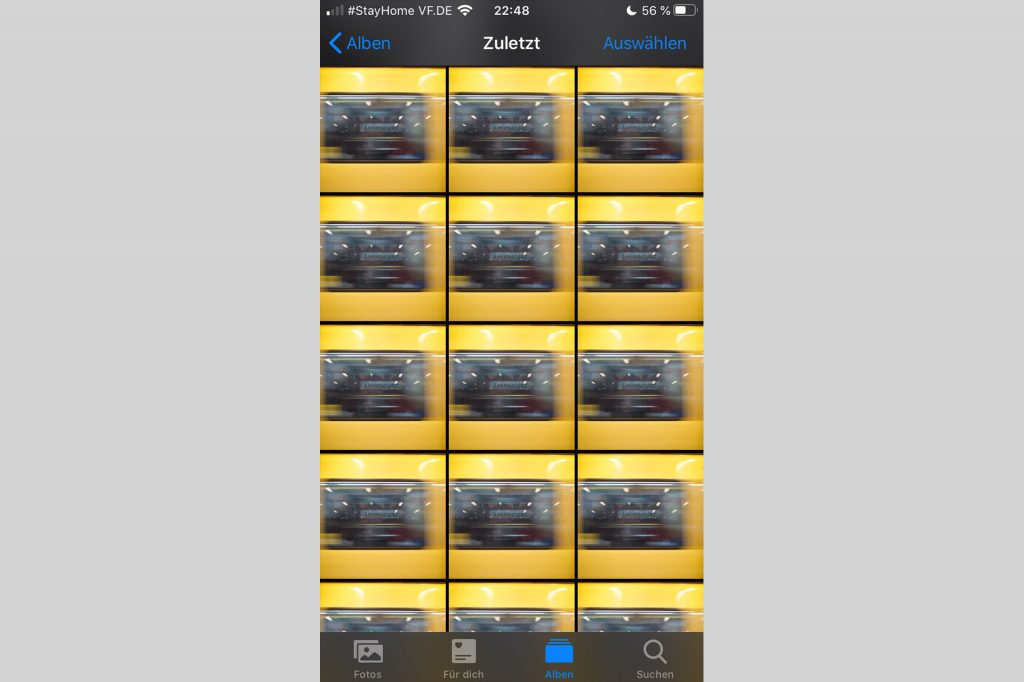
Die Bilder sind einzeln im Ordner und nicht als ZIP, falls du direkt von deinem iPad oder Handy laden möchtest. Du musst ALLE Bilder runterladen, auch wenn sie gleich aussehen, so sind doch unterschiedliche Presets darin gespeichert.
Schritt für Schritt
Nachdem die Bilder auf deinem Endgerät sind, öffne die LR App und erstelle ein neues Album – vielleicht Marks Presets oder sowas.
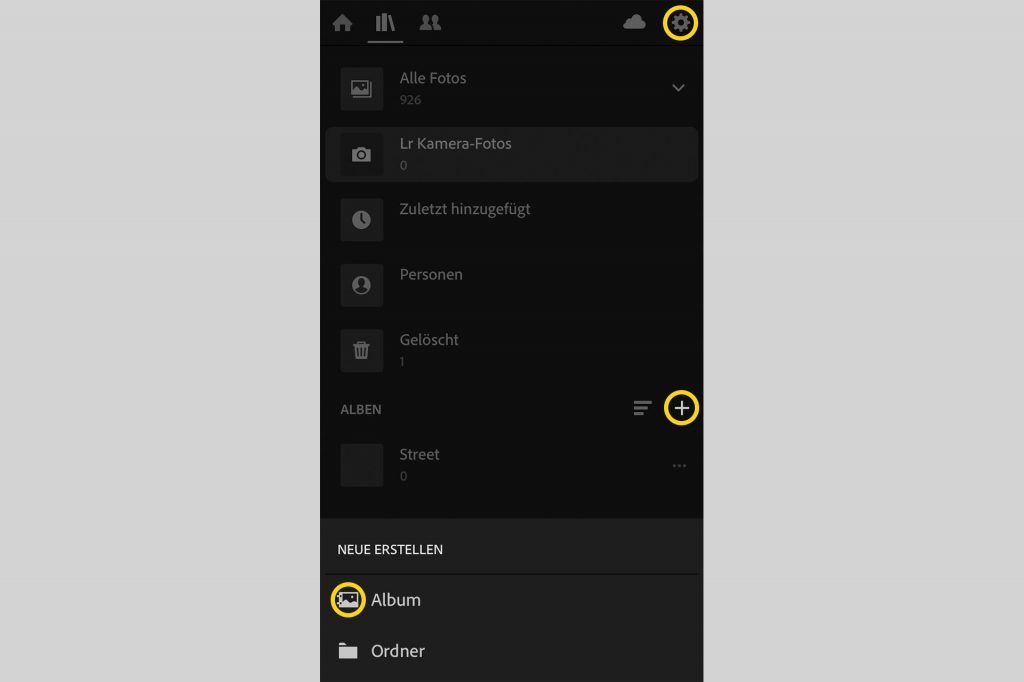
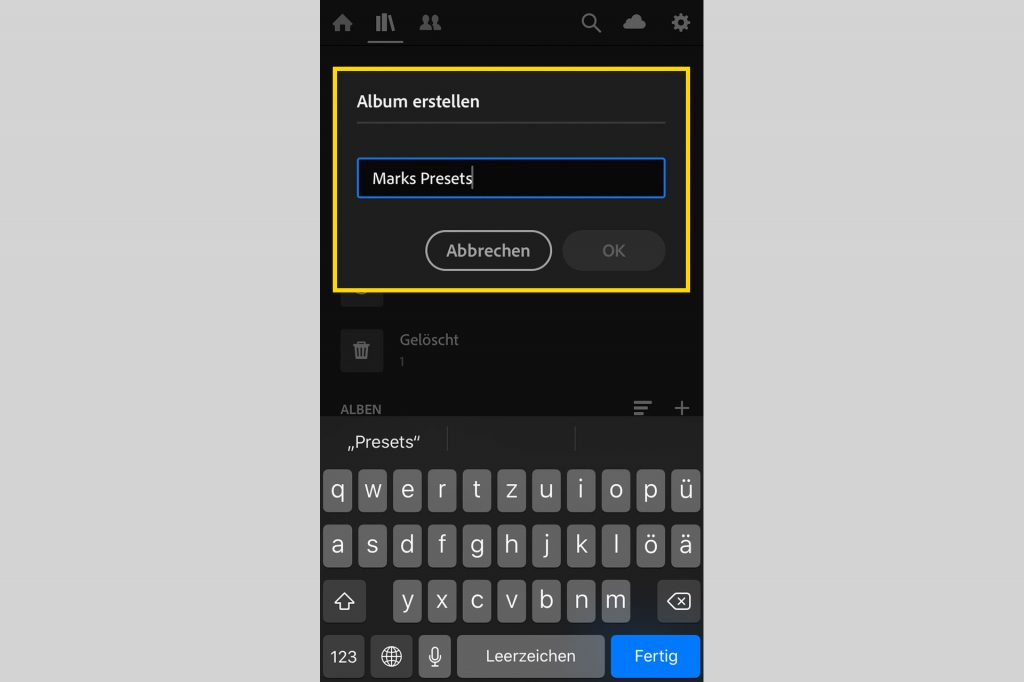
Öffne dann das neue Album und füge meine DNG Bilder „Aus Aufnahmen“, die du gerade runtergeladen hast, hinzu.
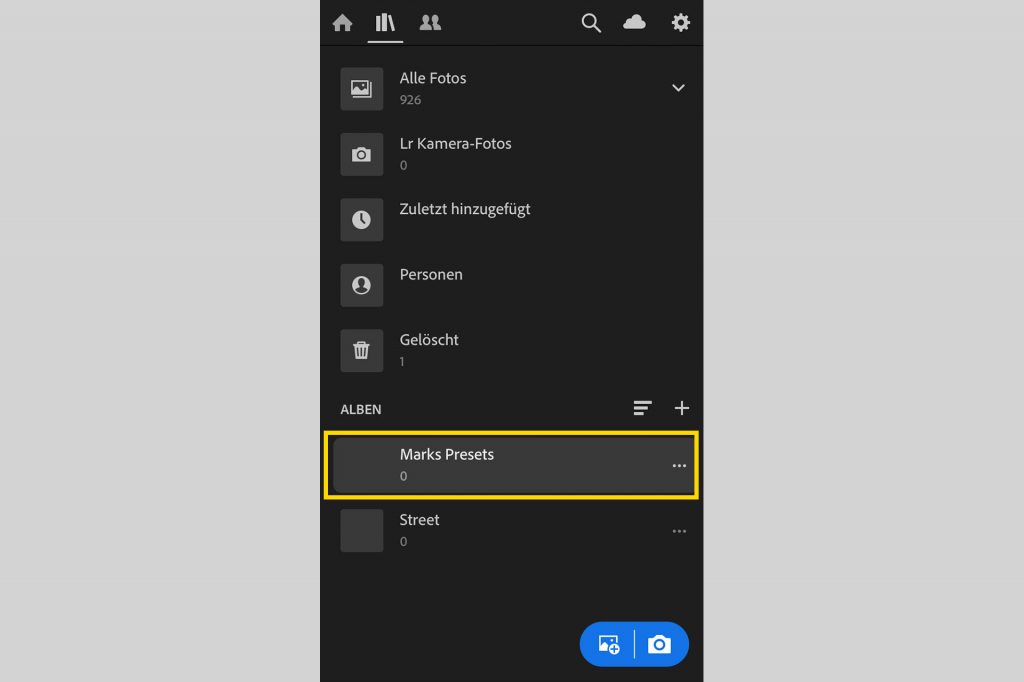
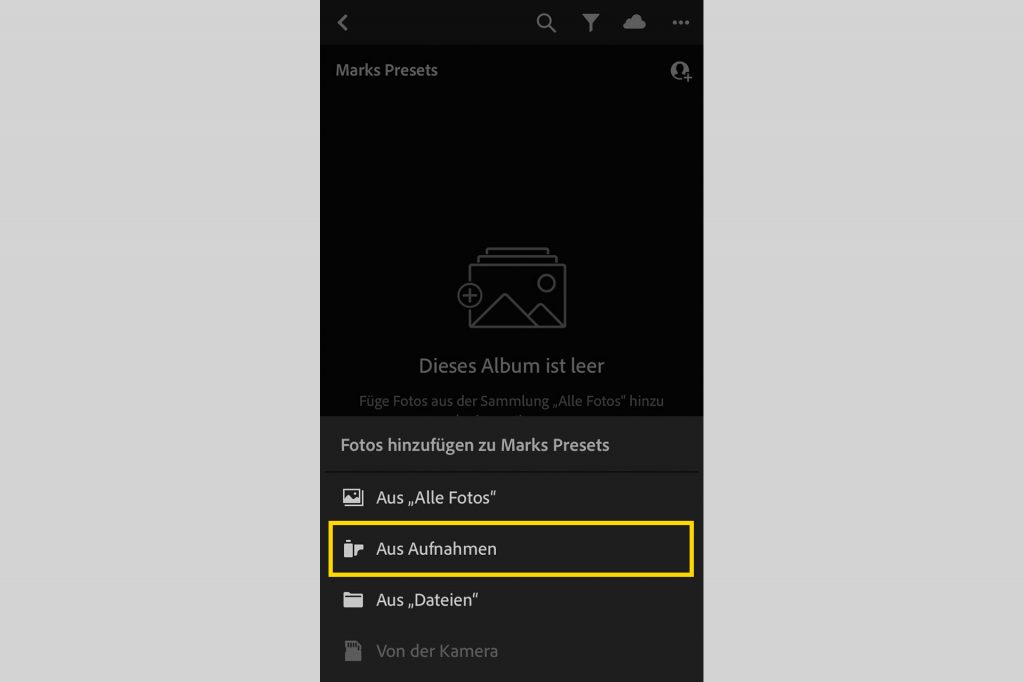
Alle auswählen!
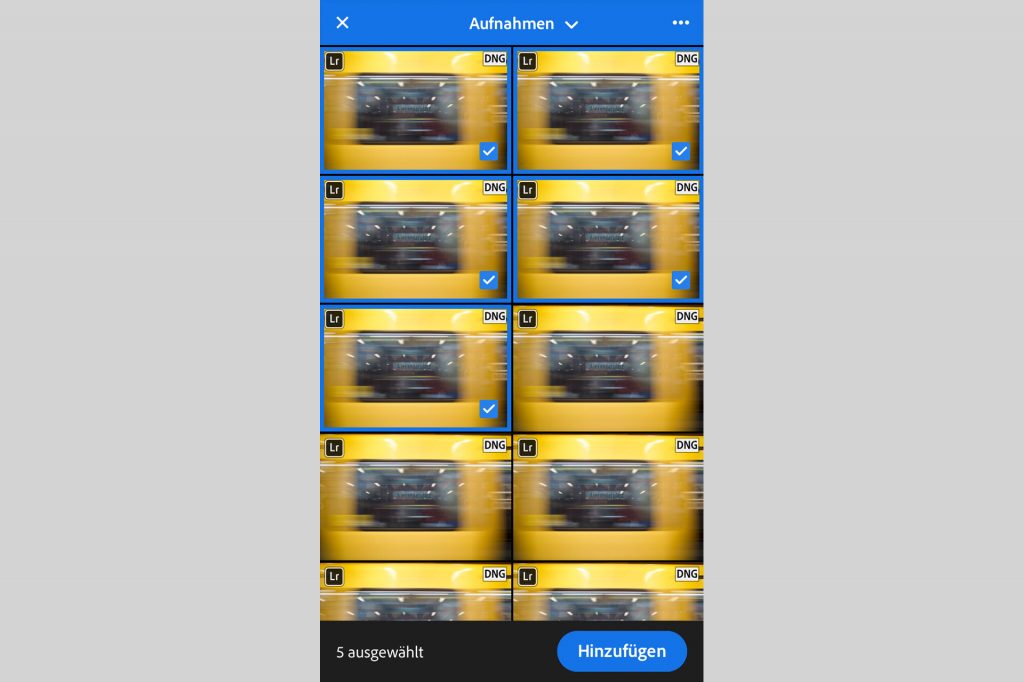
Dann öffne deinen neuen Ordner mit den DNG Bildern. Hier wählst du das erste aus und klickst danach auf die drei Punkte im Kreis oben rechts. Jetzt beschriftest du es wie du magst. Ich hab den Bildern, die du runtergeladen hast, die korrekten Bezeichnungen gegeben, wie in meiner Desktop Version z.B. „c-Berlin“ (c steht für Color).
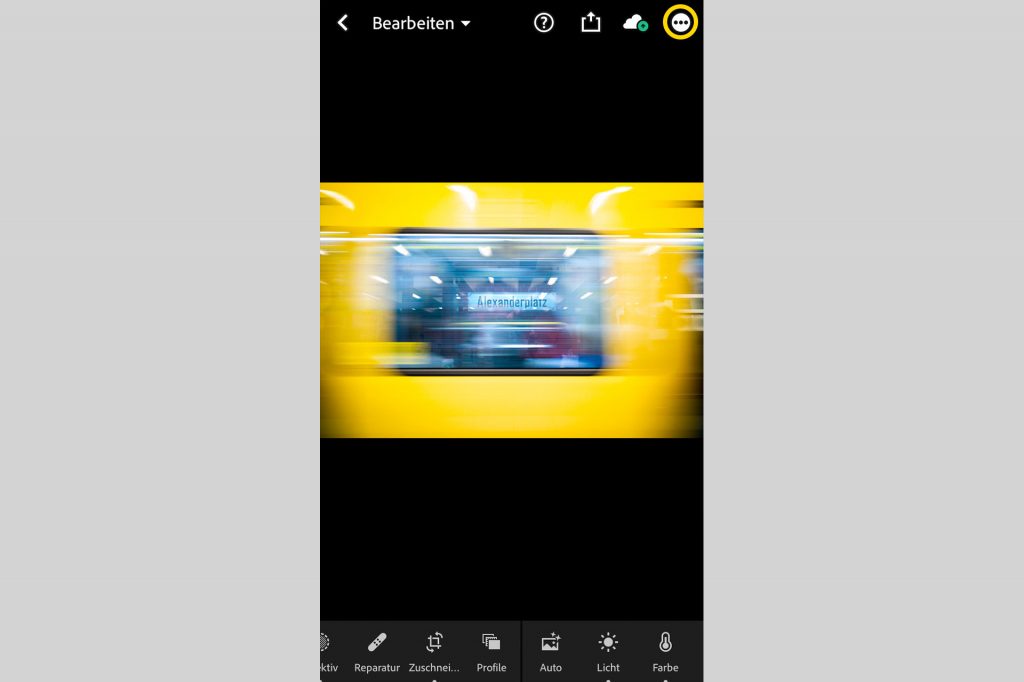
Neue Vorgabengruppe erstellen – „Mark LR Presets 1“ bietet sich an und diese dann bei der Beschriftung des Presets auch auswählen. So sind später alle schön in einem Ordner sortiert. Mit „Häkchen“ bestätigen.
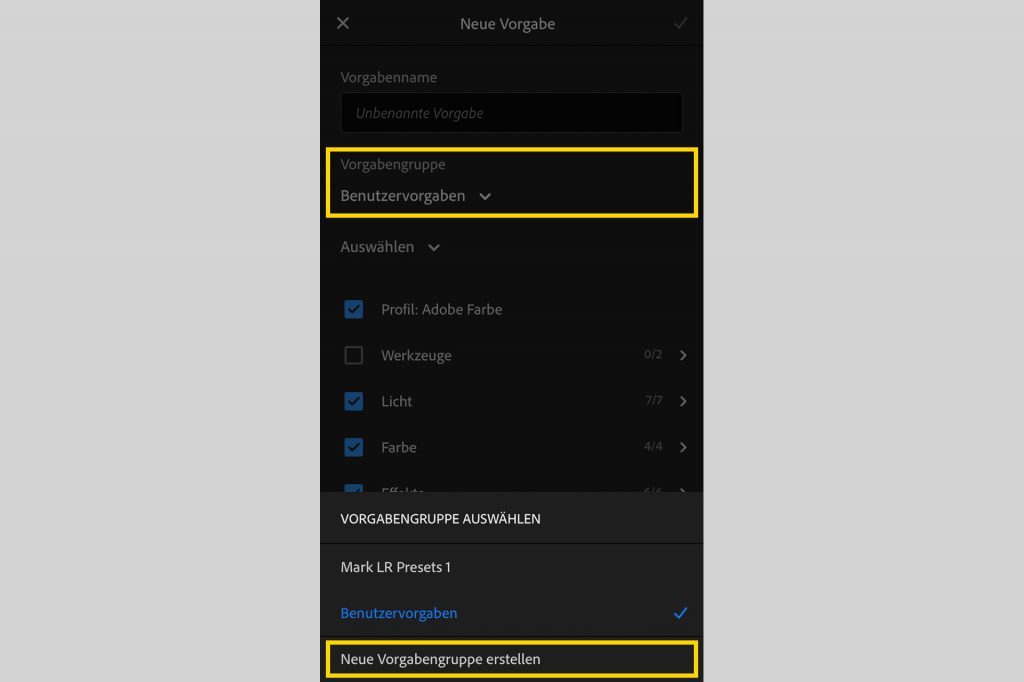
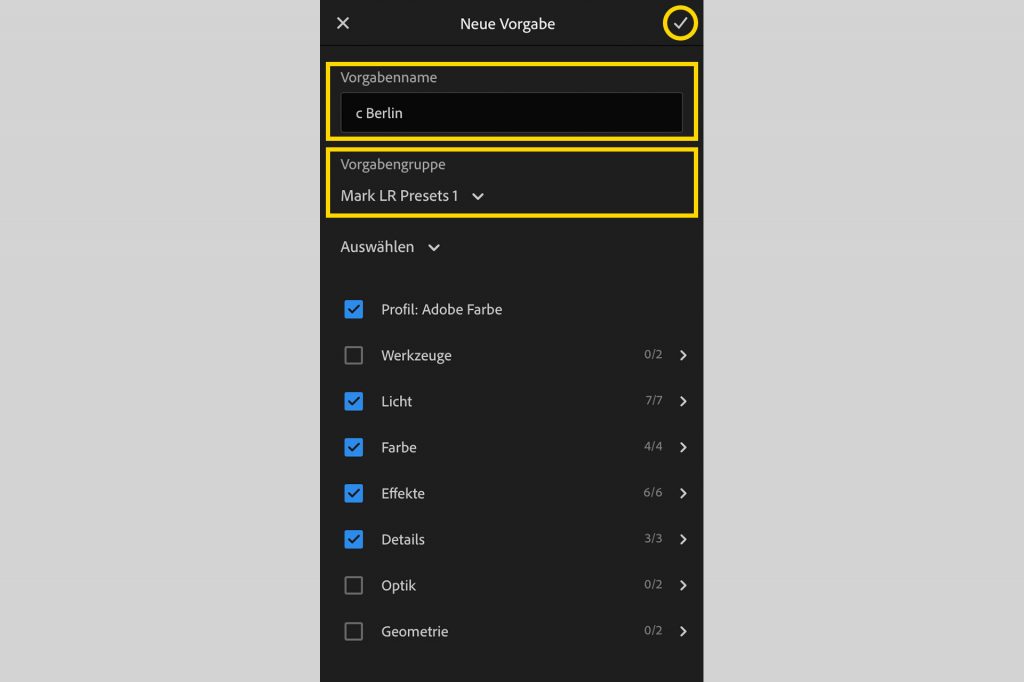
Danach gehst du zurück in deine Bibliothek und suchst dir ein Bild aus, welches du bearbeiten möchtest. Jetzt scrollst du in der unteren Leiste nach rechts, bis „Vorgaben“ erscheint. Hier den gewünschten Effekt auswählen, fertig. Der Effekt ist auch danach noch feinjustierbar mit den sonstigen Einstellungen von LR.
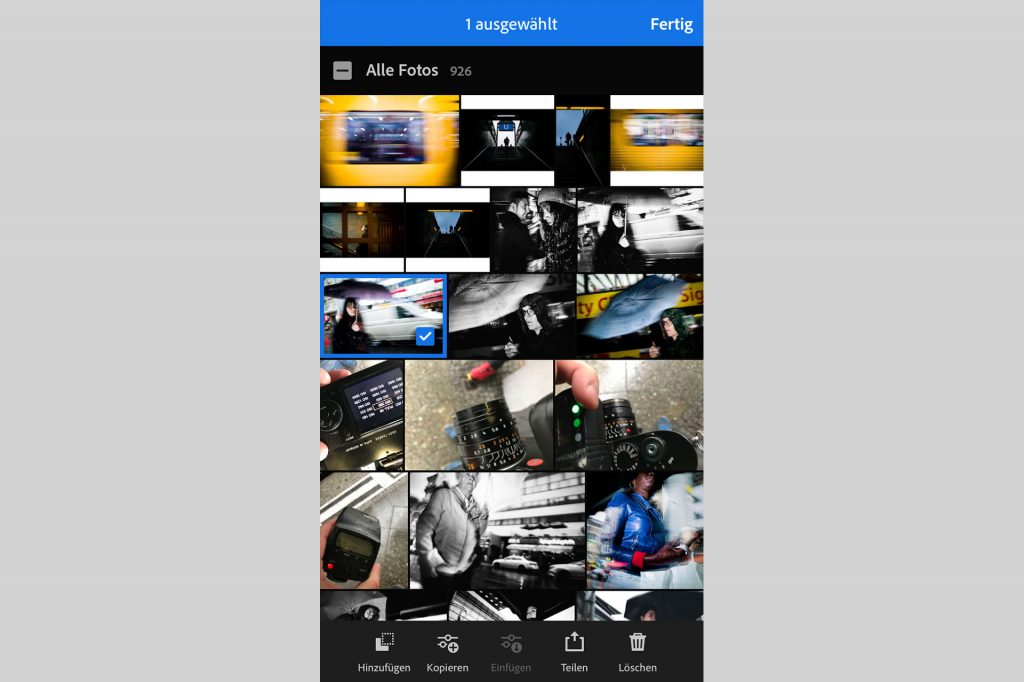
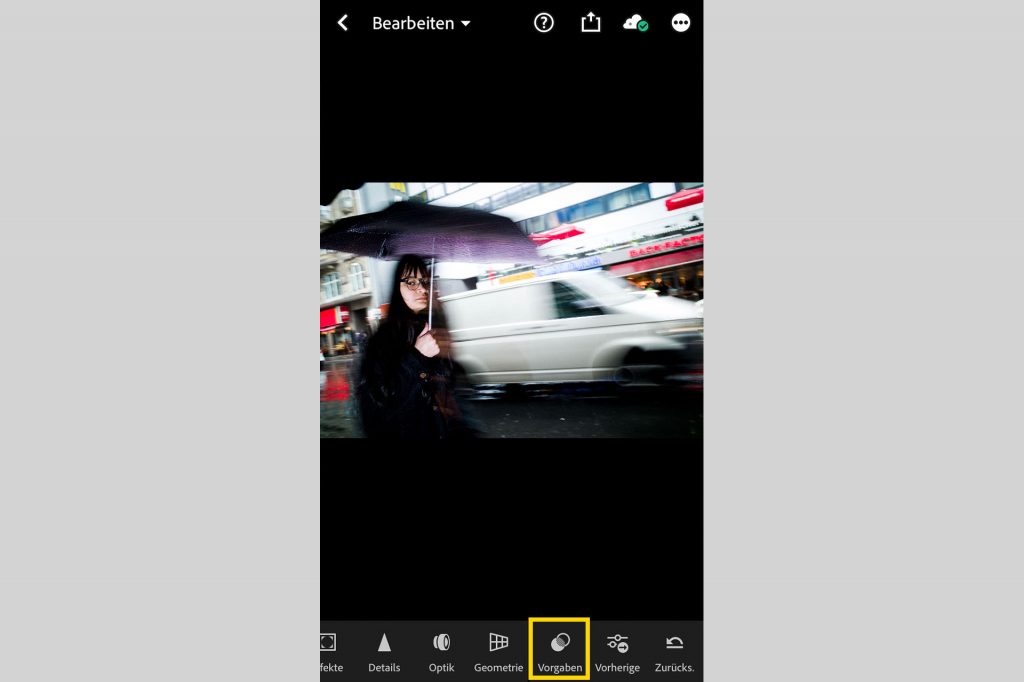
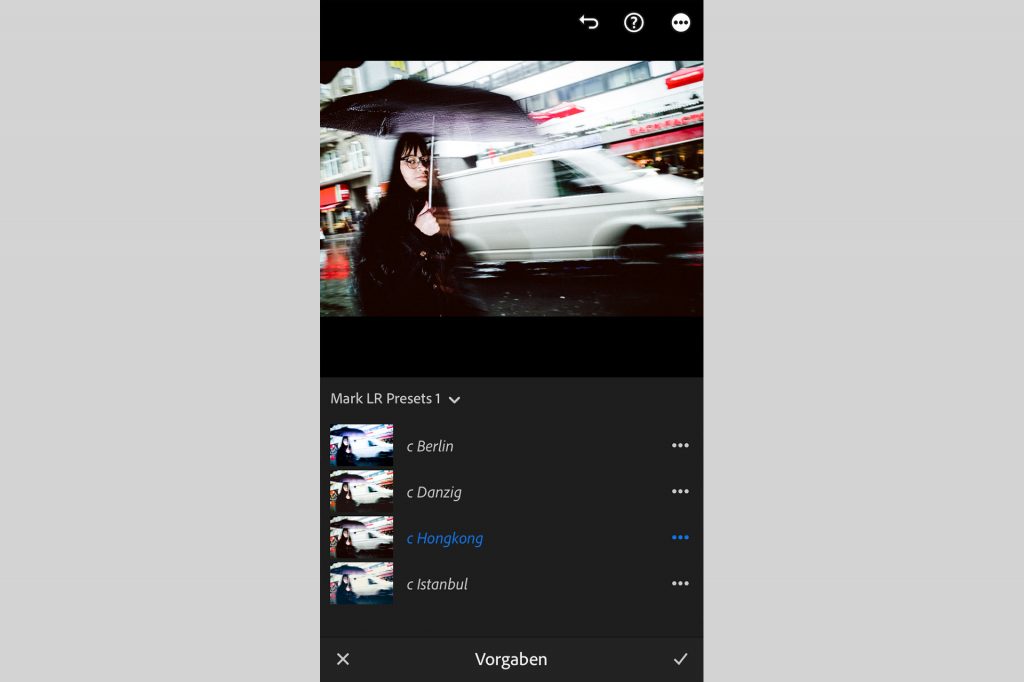
Sollte was nicht funktionieren, schreib mir gerne.
Dir nun viel Spaß mit deinen neuen Presets! Ich würde mich über Feedback von dir freuen. Poste doch auch mal das ein oder andere coole Bild von dir, welches du mit den Presets bearbeitet hast und verlinke mich gerne oder nutze den Hashtag: #Marks-LR-Presets
Vielen Dank und Gruß,
dein Mark


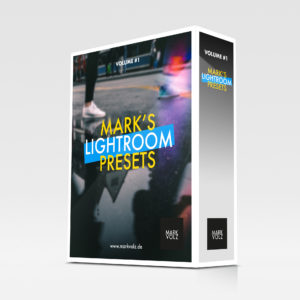
Comments 6
BfXcizOHDnF
ptuwVjkefDiR
liHGTLwRoc
IrtBlsSWvV
aAyfvlWkVPmN
pYwcDkJbtuN